
Ashampoo WinOptimizer 15 - потужна програма для оптимізації і обслуговування системи, налаштування параметрів Windows, очищення системи від непотрібних даних, що підвищує продуктивність роботи комп'ютера. В додаток вбудований набір інструментів - модулів для виконання певних операцій на ПК.
В процесі роботи комп'ютер потребує проведення оптимізації. В системі поступово накопичуються сміттєві файли: тимчасові і невикористовувані дані, робота Windows налаштована оптимальним чином, в системі працюють непотрібні додатки, що запускаються при старті ОС, і т. Д. Через всього цього падає продуктивність комп'ютера.
зміст:- Інтерфейс Ashampoo WinOptimizer 15
- Оптимізація комп'ютера в Ashampoo WinOptimizer 15
- Модулі в Ashampoo WinOptimizer 15
- Оптимізація одним кліком в Ashampoo WinOptimizer 15
- висновки статті
Для підтримки високої продуктивності операційної системи використовують спеціальні програми - оптимізатори Windows.
Програма Ashampoo WinOptimizer 15 включає в себе великий набір утиліт для обслуговування системи і роботи з комп'ютером. За допомогою цього додатка настроюються параметри Windows, видаляються непотрібні файли, виправляються помилки і т. Д.
Основні можливості програми Ashampoo WinOptimizer 15:
- Очищення, звільнення місця, видалення непотрібних (сміттєвих) файлів.
- очищення реєстру.
- Дефрагментація дисків.
- Управління службами і процесами.
- видалення додатків.
- Управління параметрами системи.
- управління конфіденційністю.
- Аналіз і тестування системи.
- Безповоротне видалення файлів.
- Відновлення видалених файлів.
- Шифрування або розбиття файлів.
Завантажити програму Ashampoo WinOptimizer 15 можна з офіційного сайту компанії Ashampoo (програма платна). Ashampoo WinOptimizer працює російською мовою в операційній системі Windows.
Завантажити Ashampoo WinOptimizer 15Інтерфейс Ashampoo WinOptimizer 15
Інтерфейс програми перероблений, в порівнянні з попередньою версією Ashampoo WinOptimizer 14. У лівій частині головного вікна програми знаходиться бічна панель вкладок для входу в розділи програми, згруповані відповідно до виконуваних завдань.
У правій верхній частині вікна розташовано меню для настройки та управління програмою. Під меню знаходиться кнопка, за допомогою якої можна вибрати потрібний розділ програми.
Основну частину займає область, з якої запускаються необхідні модулі, або виконуються певні дії по оптимізації системи.
Оптимізація комп'ютера в Ashampoo WinOptimizer 15
Після запуску програми, відкриється головне вікно Ashampoo WinOptimizer 15 у вкладці "Головне меню". При першому запуску програма буде сповіщати про те, що даний ПК ще не оптимізований.
Ashampoo WinOptimizer 15 може почати аналізувати систему відразу після свого запуску. Для цього потрібно включити перемикач "аналіз при старті програми". Активація даного пункту необов'язкова.
Натисніть на кнопку "Аналіз" для отримання інформації про наявність на комп'ютері непотрібних даних, стан системи, захисту і оптимізації.
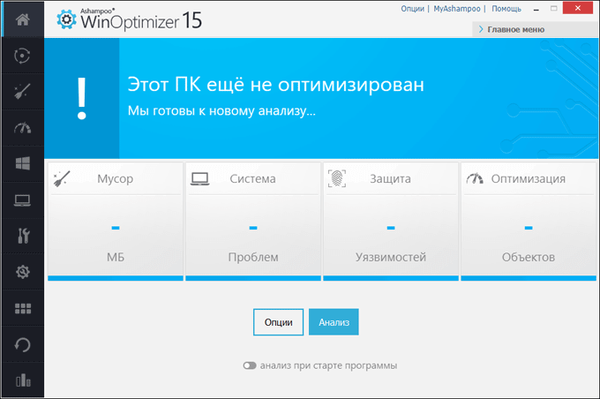
Після завершення сканування, програма відобразить кількість знайдених проблем згрупованих за розділами: "Сміття", "Система", "Захист", "Оптимізація".
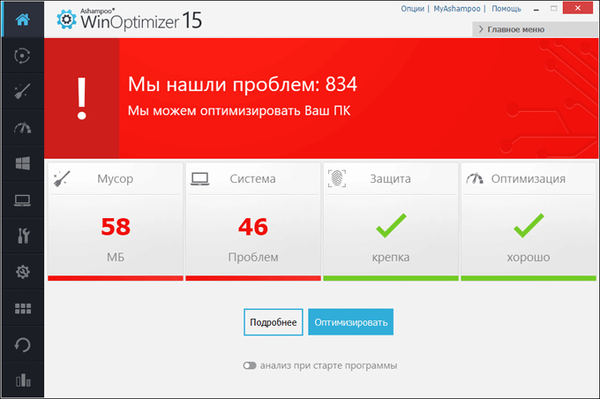
Натисніть на кнопку "Подробнее" для ознайомлення з отриманими результатами. Користувач може самостійно змінити окремі параметри, щоб не видаляти конкретні дані, які вибрала програма, під час очищення системи.
У вікні "Результати аналізу системи" виберіть потрібний підрозділ, якому потрібно оптимізація, натисніть на значок у вигляді збільшувального скла. У новому вікні виберіть додаток або параметр, натисніть на посилання з кількістю виявлених об'єктів. Далі зніміть вибір з певних об'єктів: відразу з усіх, або тільки з деяких.
Запустіть очищення і оптимізацію комп'ютера натисканням кнопки "Оптимізувати". Після завершення процесу, Ashampoo WinOptimizer 15 видасть повідомлення "Ми відновили потенціал вашого ПК".
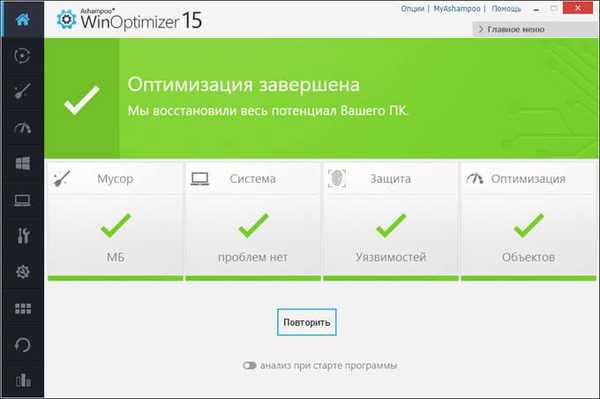
Модулі в Ashampoo WinOptimizer 15
Модулі, що входять до складу програми Ashampoo WinOptimizer 15, згруповані в розділи, які знаходяться у вкладках. У розділи можна перейти з бічної панелі, або, вибрати потрібний розділ в правому верхньому кутку програми за допомогою спеціальної кнопки.
У розділі "Автоматика" знаходяться наступні модулі:
- Очистка - видалення тимчасових файлів, стирання слідів всіх сесій, відразу після виходу з програми або браузера.
- Live-Tuner - прискорення запуску додатків, автоматичне завершення нових процесів, зміна пріоритетів.
- Game-Booster - в даному режимі завершується робота служб і додатків для вивільнення ресурсів системи під час ігор.
За замовчуванням дані модулі відключені. Користувач, при необхідності, самостійно включає потрібні модулі для автоматичної оптимізації роботи комп'ютера.
Наприклад, необхідно автоматично видалити всі тимчасові дані відразу після закриття програм або браузерів. Функція "очистка» виконає цю роботу автоматично.
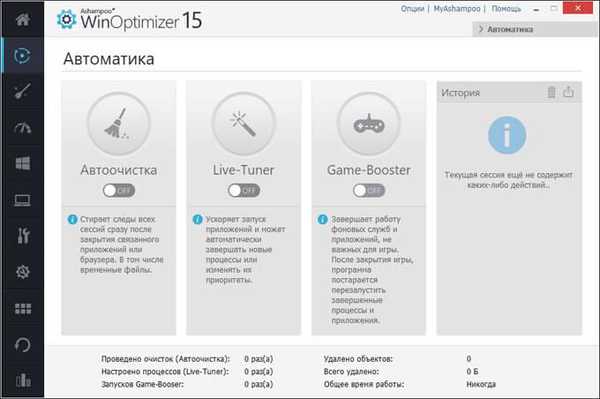
У розділі "Обслуговування системи" знаходяться модулі:
- One Click Optimizer - очищення системи в один клік (модуль може запускатися з окремого ярлика).
- Drive Cleaner - модуль для звільнення місця на диску: видалення тимчасових і непотрібних файлів, логів і т. Д.
- Registry Optimizer - очищення реєстру від невірних і непотрібних записів.
- Internet Cleaner - очищення слідів браузерів, видалення тимчасових файлів, куків і т. П.
- Defrag - модуль для дефрагментації дисків.
- Registry Defrag - дефрагментація реєстру.
У цьому розділі користувач знайде інструменти для оптимізації системи: видалення тимчасових і сміттєвих файлів, порожніх ключів реєстру і т. П. В будь-який момент можна запустити дефрагментацію дисків або дефрагментацію реєстру.
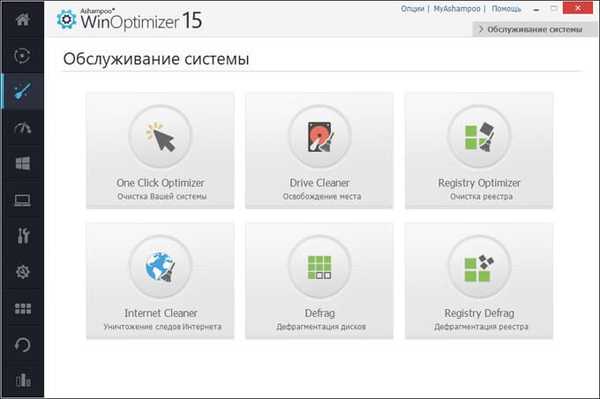
Розділ "Продуктивність" володіє наступними функціональними можливостями:
- Менеджер служб - модуль управління службами Windows.
- StartUp Tuner - оптимізація процесу завантаження системи.
- Internet Tuner - оптимізація параметрів мережі.
- Менеджер процесів - управління працюють процесами.
- Uninstall Manager - модуль для видалення програм з комп'ютера.
- Майстер SSD - оптимізація системи для SSD диска.
Звідси зручно управляти службами операційної системи Windows, оптимізувати процес завантаження системи, відключивши непотрібні додатки автозапуску, управляти процесами в системі, налаштувати параметри системи при використанні SSD диска.
Модуль Uninstall Manager допоможе при видаленні непотрібних додатків з комп'ютера.
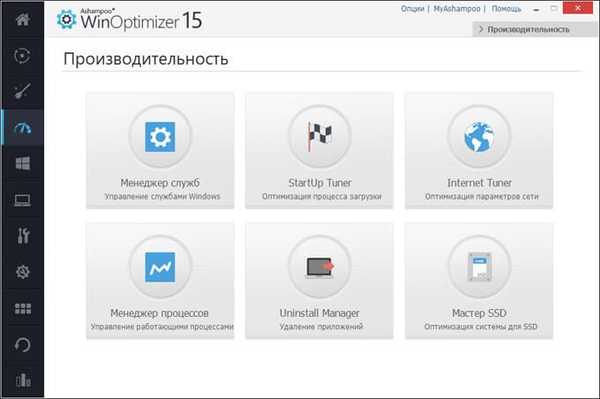
У розділі "Налаштування Windows" розміщені модулі:
- Твікінг - управління параметрами системи.
- AntiSpy - параметри конфіденційності.
- Конфіденційність Win10 - зміна параметрів конфіденційності Windows 1.
- Асоціації файлів - редагування прив'язок програм до певних типів файлів.
- Менеджер контекстного меню - настройка контекстного меню, що викликається правою кнопкою миші.
- Менеджер прав користувачів - управління правами різних користувачів на одному комп'ютері.
Тут можна змінити налаштування параметрів Windows і окремих додатків. При необхідності, можлива зміна параметрів конфіденційності, в тому числі окремо для Windows 10 (для цього можна використовувати окрему програму Ashampoo AntiSpy).
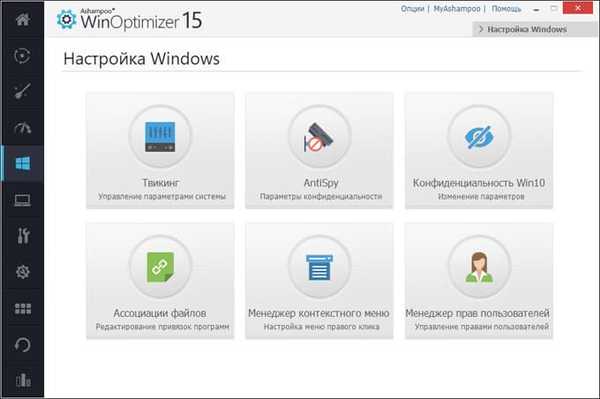
Розділ "Аналіз системи" надає інструменти для аналізу та тестування системи:
- Інформація про систему - основні дані про апаратне та програмне забезпечення ПК.
- DiskSpace Explorer - аналіз і відображення місця, займаного файлами та папками на диску комп'ютера.
- Бенчмарк системи - тест системи на продуктивність.
- HDD Benchmark - тестування жорстких дисків.
- HDD Inspector - оцінка стану жорстких дисків.
- Менеджер шрифтів - управління шрифтами системи.
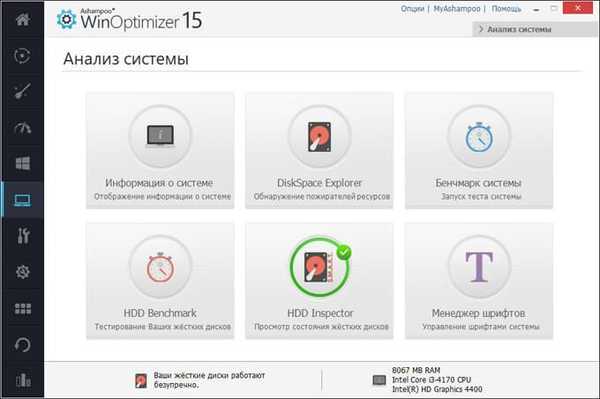
Розділ "Файлові утиліти" надає корисні і потрібні інструменти:
- File Wiper - надійне видалення файлів з комп'ютера за допомогою декількох методів (на вибір).
- File Manipulator - шифрування і розбиття файлів на частини.
- Disk Doctor - перевірка дисків на помилки.
- Undeleter - пошук і відновлення видалених файлів.
- Link Checker - перевірка посилань на програми на даному комп'ютері.
- Duplicate Finder - пошук і видалення дублікатів файлів.
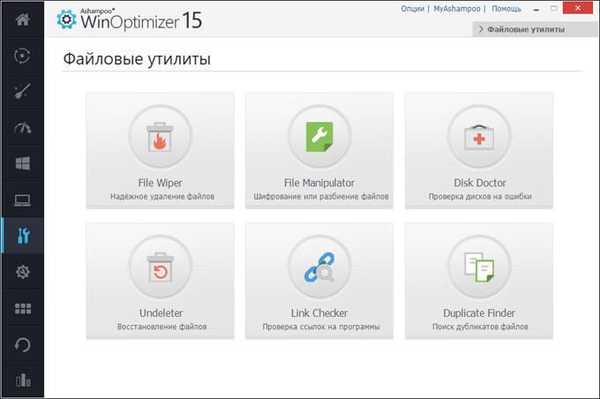
У розділі "Основні" є наступні модулі:
- Точки відновлення - управління точками відновлення системи.
- Icon Saver - збереження розташування іконок на робочому столі комп'ютера, відновлення колишнього порядку розташування.
- Налаштування - налаштування програми Ashampoo WinOptimizer 15.
З вікна Ashampoo WinOptimizer 15 користувач може створити або видалити точку відновлення системи, запустити процес відновлення системи.
Вам також може бути цікаво:- Кращі деинсталлятори - програми для видалення програм
Якщо потрібно, увійдіть в налаштування програми для зміни параметрів утиліт, що входять до складу оптимізатора.
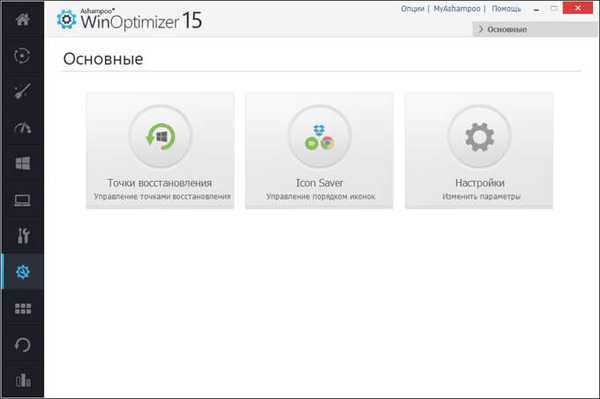
Режим "Функції" надає доступ до всіх модулів програми з одного вікна. Модулі зібрані в групи за функціональним призначенням: "Обслуговування системи", "Продуктивність", "Налаштування Windows", "Аналіз системи", "Файлові утиліти", "Основне".
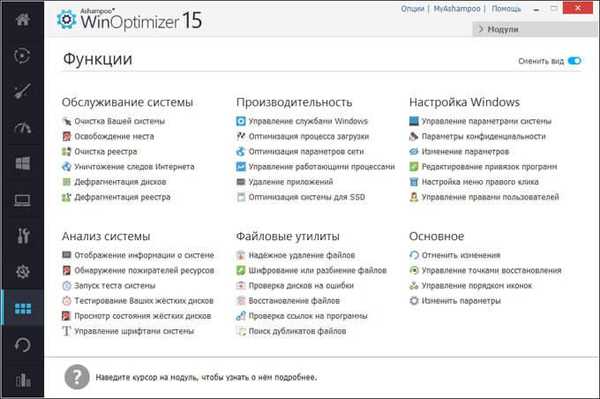
З розділу "Резервні копії" здійснюється управління резервними копіями, створеними програмою. Тут зберігаються резервні копії змін реєстру.
Користувач може самостійно відновити зроблені раніше зміни, або видалити непотрібну резервну копію.
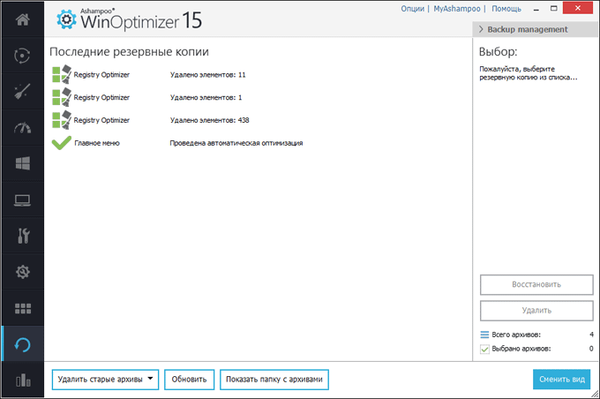
Розділ "Статистика" надає різноманітну інформацію про роботу програми.
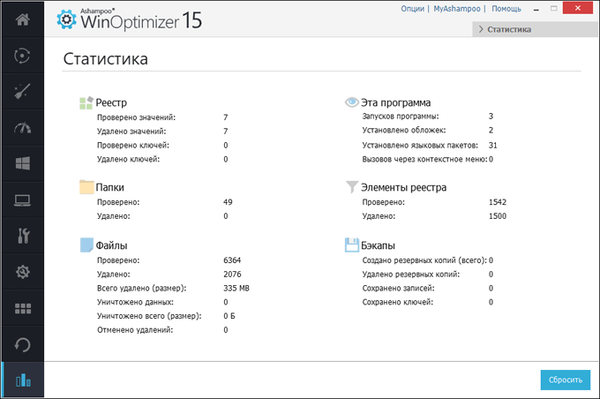
Оптимізація одним кліком в Ashampoo WinOptimizer 15
У програмі Ashampoo WinOptimizer 15 є функція "Оптимізації одним кліком (WO15)". Модуль One Click Optimizer виконує оптимізацію комп'ютера по одному кліку миші.
Для очищення, видалення непотрібних файлів, оптимізації системи задіяні модулі: "Internet Cleaner", "Drive Cleaner", "Registry Optimizer".

висновки статті
Програма Ashampoo WinOptimizer 15 призначена для проведення оптимізації операційної системи, підвищення продуктивності роботи комп'ютера. До складу програми входить велика кількість модулів, призначених для настройки параметрів Windows.
Схожі публікації:- Ashampoo WinOptimizer 2017 (безкоштовно)
- Bulk Crap Uninstaller - видалення програм з комп'ютера
- Ashampoo Backup Pro 11 для резервного копіювання
- Ashampoo WinOptimizer Free для оптимізації комп'ютера - 1 частина











